Openseaの使い方
サインイン、アカウントの連携
まずはOpenseaを利用するためウォレットでサインインしましょう。
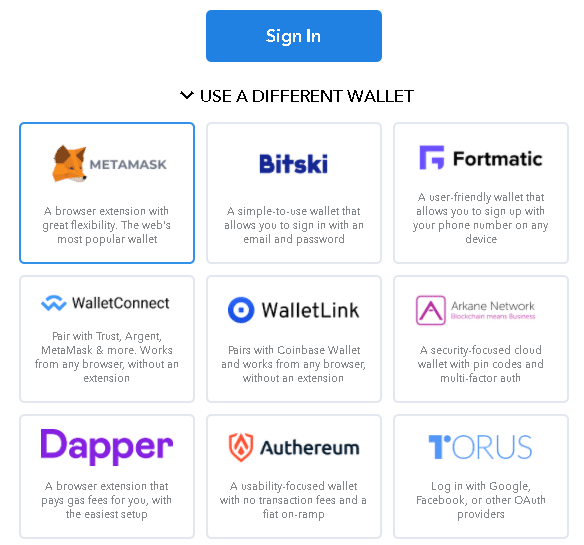
最初にOpenSeaでアカウント内のアイテムを販売できるようにするには、トランザクションを完了する必要があり、1つのアカウントに対して1回だけ実行する必要があります。 現在ガス代が高騰しています。
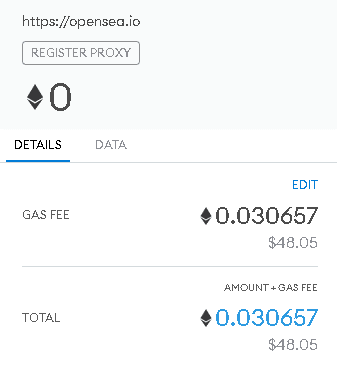
https://www.gasnow.org/ こちらのサイトでガス代の確認ができますので
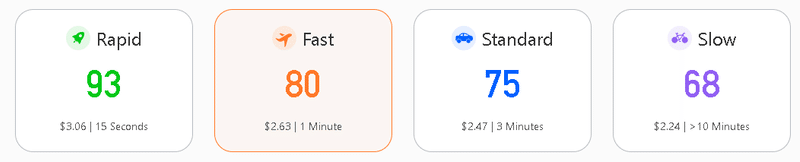
Slowより少し高いぐらいの設定で送れば問題ないと思います。
ガス設定は、GAS FEEのEDITから変更ができます。
売り方
メニューのアカウントからMYITEMSから選択
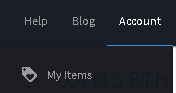
自分の所有しているトークンのタグマークをクリックし選択しましょう
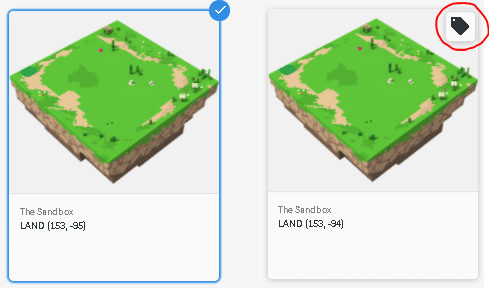
今回は複数を選択し売りに出します。
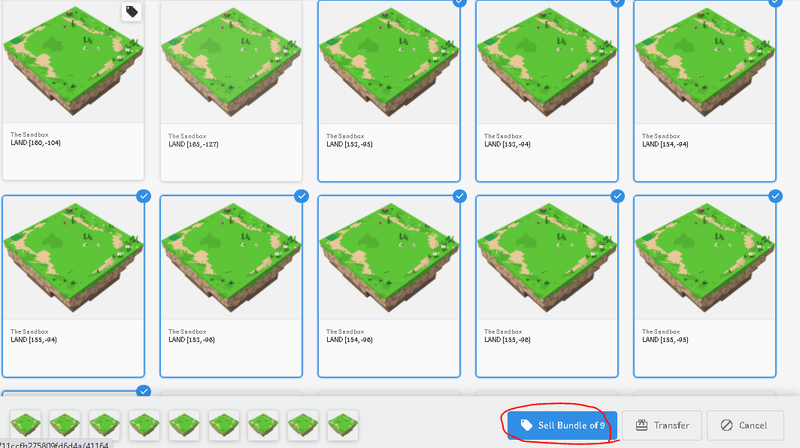
今回は3×3マスの土地なので9つセット販売です。
商品名、説明 価格設定、手数料を確認して出品。 7.5%の手数料は出品者負担です。 今回は、6イーサで出品なので0.45イーサが手数料です。
売れたら5.55イーサが届きます。 プレセールで1.3イーサくらいで買ったので結構プラスです。
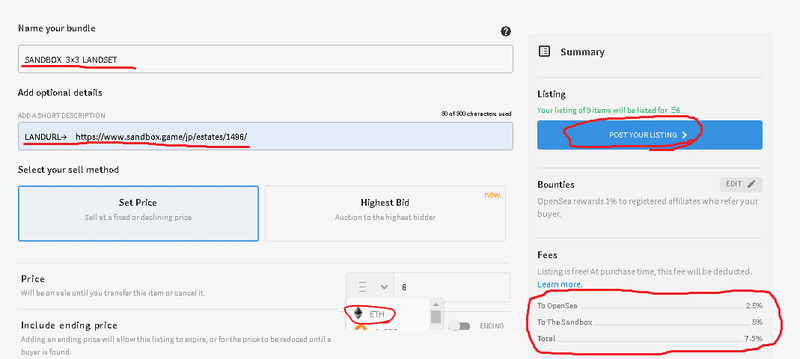
下記画面が出れば出品完了です。
金額を変更したい場合は、数字を入力し UPDATEを押そう。
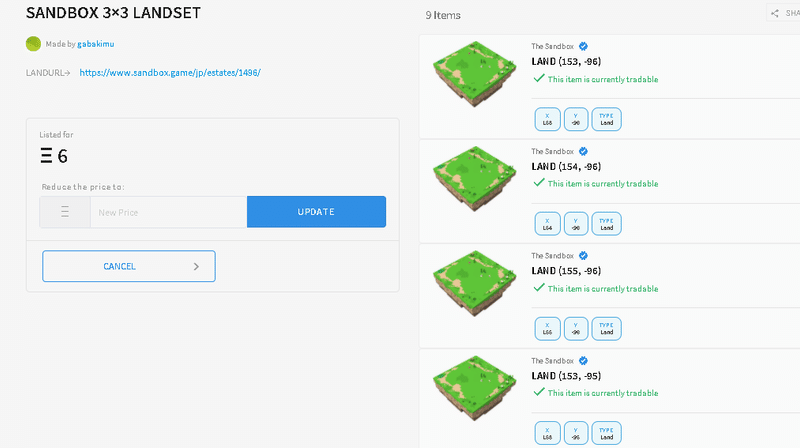
売れたらメールで案内が来ます。
下記は違う土地を売った時の案内です。 1マスだけ売った時のやつです。
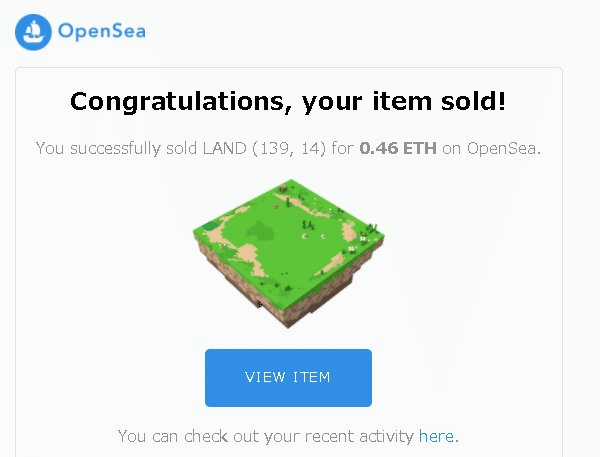
今回は固定価格で出品しましたがオークション形式も可能です。
ただオークションに入札するだけでGAS代が掛かるので入札する人が嫌がるのでオススメしません。 1回入札するので1ドルくらいかかって価格が更新され再入札するとまた入札するのにGAS代ループとなります。
通知設定について
通知設定で設定しておくと、アイテムが売れた時や、オファーが届いたときに通知があって便利です。
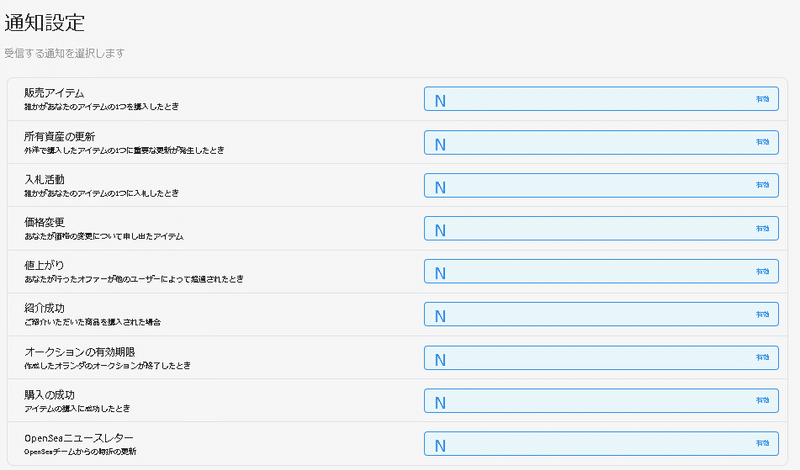
ランキングについて
ランキングを見るとどのゲームが人気でどの程度のやり取りをしているのか確認ができます。 結構重要です暇な人は毎日見ておくと良さげなゲームが見つかるかもしれませんね。
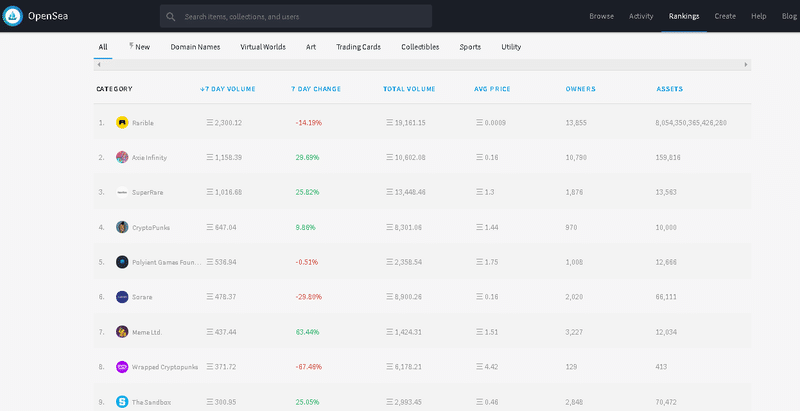
自分でNFTを作成する方法
メニューのCreate→MY Collectionsを選択からCreateを選択しましょう。
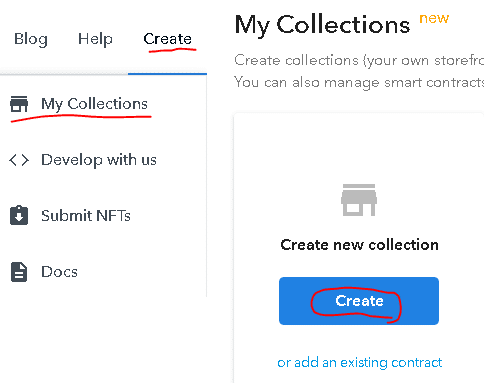
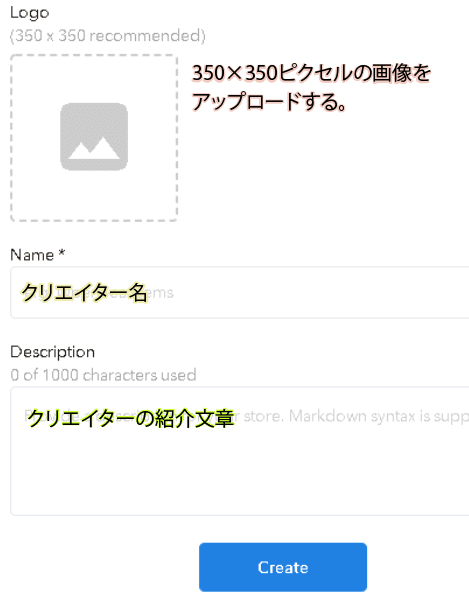
これで登録は完了。
作成したコレクションを選択しましょう。
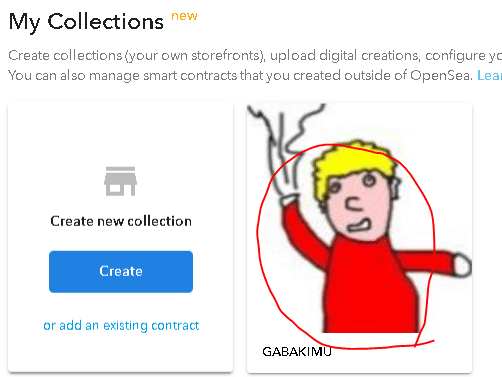
ITEMSのAdd New Itemを選択すると署名を求められるので署名を押す。
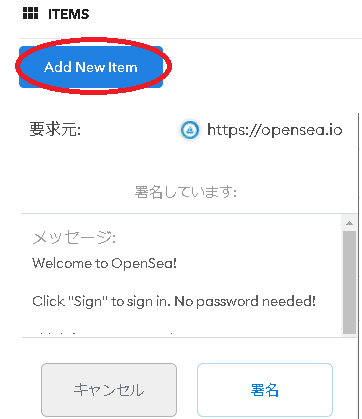
100MBまでの JPG, PNG, GIF, SVG, MP4, WEBM, MP3, WAV, OGG, GLB, GLTFを
アップロードできます。
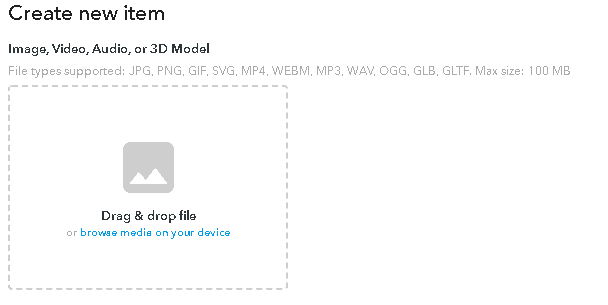
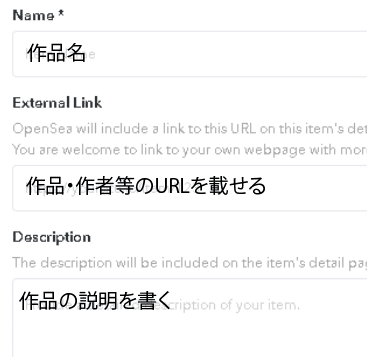
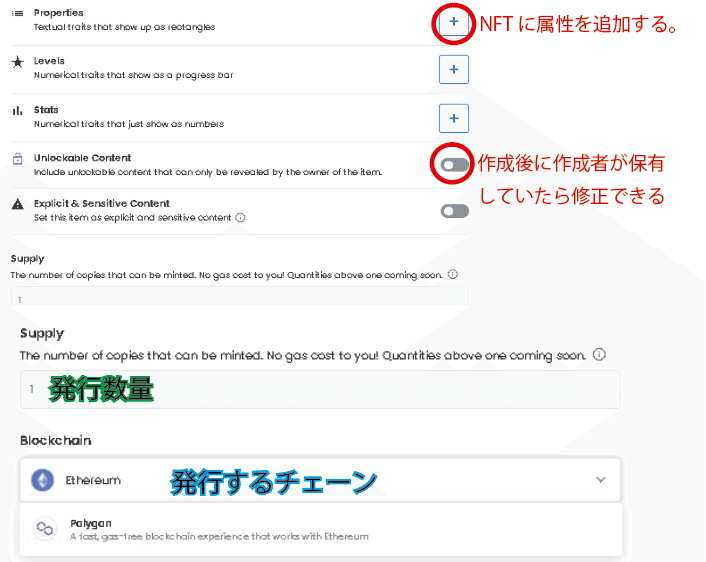
すべて入力ができたらCreateを選択。
これでNFTが作成できます。
ウォレットに謎のNFTが届いたとき
以前はトークンの送りつけが多かったですがガス代無料のポリゴンで作成したNFTを送られてくるときがあります。 Hideすればウォレットから削除はされませんが、表示は消えます。
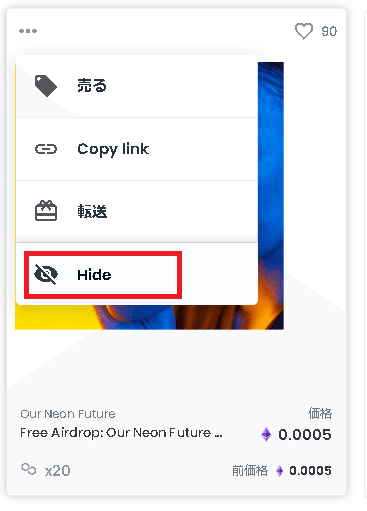
隠したNFTは、HIDDENを見ればまとめて確認ができます。

送金時の注意
ポリゴンイーサでの売り上げは直接取引所に送るとMATICチェーンに対応していない場合回収不可能になる可能性が高いです。
ウォレットアドレスは同じですがチェックを忘れずに。
交換時にはZapperが4チェーンに対応しているのでやりやすいと思います
ウォレットを連携し、エクスチェンジからポリゴンチェーンを選択
好きな通貨と交換しましょう。
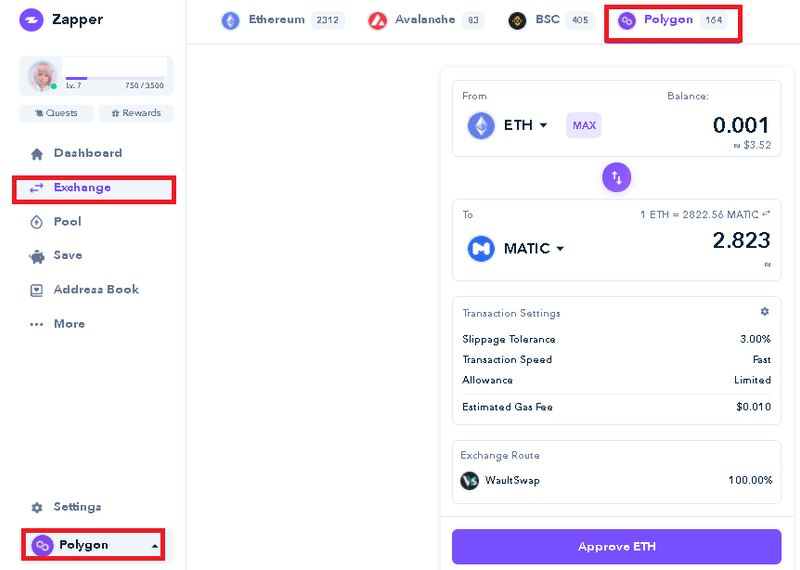
他のチェーンに移動させたいならブリッジもありですがイーサチェーンに移そうとすると結構費用が掛かります。
おわり
この記事が気に入ったらサポートをしてみませんか?
